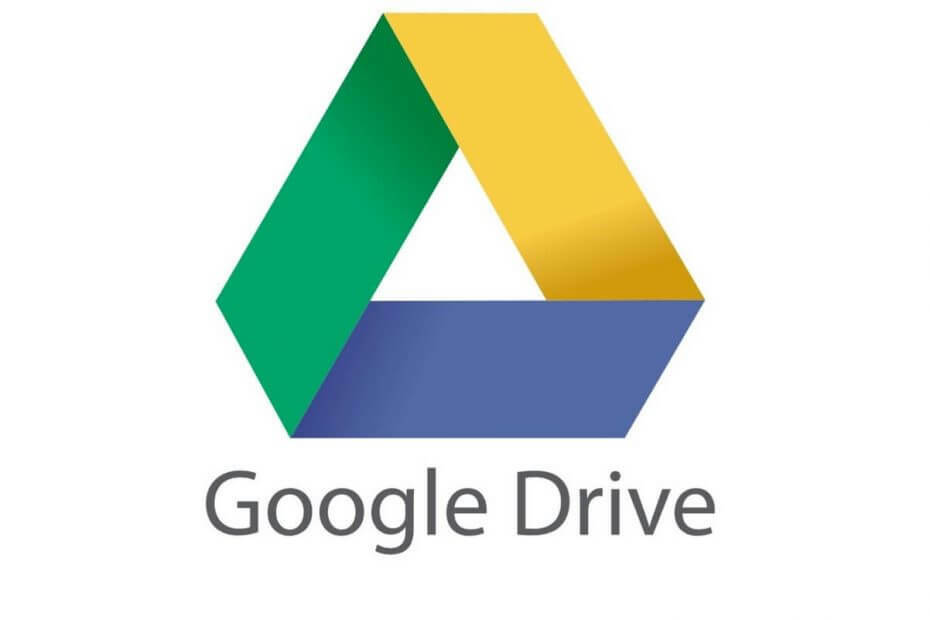
Αυτό το λογισμικό θα επιδιορθώσει κοινά σφάλματα υπολογιστή, θα σας προστατεύσει από την απώλεια αρχείων, κακόβουλο λογισμικό, αστοχία υλικού και θα βελτιστοποιήσετε τον υπολογιστή σας για μέγιστη απόδοση. Διορθώστε τα προβλήματα του υπολογιστή και αφαιρέστε τους ιούς τώρα σε 3 εύκολα βήματα:
- Κατεβάστε το εργαλείο επισκευής Restoro PC που συνοδεύεται από κατοχυρωμένες τεχνολογίες (διαθέσιμο δίπλωμα ευρεσιτεχνίας εδώ).
- Κάντε κλικ Εναρξη σάρωσης για να βρείτε ζητήματα των Windows που θα μπορούσαν να προκαλέσουν προβλήματα στον υπολογιστή.
- Κάντε κλικ Φτιάξ'τα όλα για να διορθώσετε ζητήματα που επηρεάζουν την ασφάλεια και την απόδοση του υπολογιστή σας
- Το Restoro κατεβάστηκε από 0 αναγνώστες αυτόν τον μήνα.
Οπως όλοι ξέρετε, Εύρος ζώνης Διαδικτύου είναι ο νέος βασιλιάς στην έξυπνη ψηφιακή εποχή και κάθε άλλη εφαρμογή αγωνίζεται για το μερίδιό τους στον ρυθμό μεταφοράς δεδομένων. Δεν υπάρχει αμφιβολία, υπάρχουν επίσης καταστάσεις όπου μια εφαρμογή καταλήγει να είναι άπληστη και τρώει το μεγαλύτερο μέρος του εύρους ζώνης, αφήνοντας άλλες να αναπνέουν.
Περίπτωση: Το Google Drive που έχει βρεθεί ότι μειώνει τους άλλους στην ταχύτητα ανίχνευσης έως ότου μεταφορτωθούν ή ληφθούν αρχεία από και προς το αποθήκευση στο cloud. Ωστόσο, αυτό είναι βέβαιο ότι μπορεί να ληφθεί μέριμνα και η δικαιοσύνη παρέχεται στις άλλες εφαρμογές με μερικά απλά βήματα. Ορίστε.
Τι μπορώ να κάνω εάν το Google Drive επιβραδύνει τον υπολογιστή μου;
1. Σταματήστε και ξεκινήστε το Google Drive
Αυτή είναι συχνά η πιο βασική προληπτική μέθοδος που χρησιμοποιείται για την επίλυση πολλών προβλημάτων. Σε αυτήν την περίπτωση, η διακοπή των λειτουργιών του Google Drive στον υπολογιστή σας θα τερματίσει ό, τι προκαλεί την επιβράδυνση του υπολογιστή σας, συμπεριλαμβανομένων απενεργοποίηση της μνήμης RAM. Δείτε πώς μπορείτε να σταματήσετε το Google Drive.
- Ανοιξε Διαχειριστής εργασιών. Μπορείτε να το κάνετε είτε πατώντας Alt + Ctrl + Del και επιλέγοντας Διαχειριστής εργασιών από την οθόνη που εμφανίζεται ή καλύτερα, πατήστε Ctrl + Shift + Esc για την έναρξη Διαχειριστής εργασιών κατευθείαν.
- Εντοπίστε και επιλέξτε googledrivesync.exe
- Κάντε κλικ στο Διαδικασία λήξης. Αυτό θα σταματήσει την παρουσία του Google Drive εκτελείται στον υπολογιστή σας.
2. Ανοίξτε ξανά το Google Drive
Αυτό θα κάνει την υπηρεσία cloud να ξεκινήσει ξανά στον υπολογιστή σας και θα πρέπει να λειτουργεί καλά.
- ΣΧΕΤΙΖΟΜΑΙ ΜΕ: Πώς να μεταφέρετε αρχεία Google Drive με το Cyberduck στα Windows 10
3. Περιορίστε μη αυτόματα το ρυθμό μεταφοράς δεδομένων του Google Drive
Εκτελέστε μια σάρωση συστήματος για να ανακαλύψετε πιθανά σφάλματα

Κατεβάστε το Restoro
Εργαλείο επισκευής υπολογιστή

Κάντε κλικ Εναρξη σάρωσης για να βρείτε ζητήματα Windows.

Κάντε κλικ Φτιάξ'τα όλα για την επίλυση προβλημάτων με τις κατοχυρωμένες τεχνολογίες.
Εκτελέστε σάρωση υπολογιστή με Restoro Repair Tool για να βρείτε σφάλματα που προκαλούν προβλήματα ασφαλείας και επιβράδυνση. Αφού ολοκληρωθεί η σάρωση, η διαδικασία επισκευής θα αντικαταστήσει τα κατεστραμμένα αρχεία με νέα αρχεία και στοιχεία των Windows.
Το Google Drive είναι γνωστό ότι χρησιμοποιεί όλο το εύρος ζώνης ή το μεγαλύτερο μέρος του για να κάνει τη δουλειά του. Αυτό συμβαίνει να είναι ο κύριος λόγος για τον οποίο εντοπίστηκε η υπηρεσία αποθήκευσης cloud προκαλέσει καθυστέρηση των Windows 10.
Δείτε πώς μπορείτε να περιορίσετε το ρυθμό μεταφοράς δεδομένων για χρήση από το Google Drive για να ελευθερώσετε το εύρος ζώνης για χρήση από άλλες εφαρμογές.
- Κάντε δεξί κλικ στο Google Drive εικόνισμα. Θα πρέπει να βρίσκεται στα αριστερά της ίδιας της γραμμής εργασιών.
- Στο παράθυρο διαλόγου που ανοίγει, κάντε κλικ στο τρεις κάθετες κουκκίδεςs στην επάνω δεξιά γωνία και επιλέξτε Προτιμήσεις.
- Στο Προτιμήσεις παράθυρο που ανοίγει, κάντε κλικ στο Προχωρημένος αυτί.
- Εδώ, θα δείτε τις ρυθμίσεις και για τα δύο μεταφόρτωση και ποσοστό λήψης.
- Επιλέξτε μια τιμή ανάλογα με το πρόγραμμα διαδικτύου που θα αφήσει αρκετό εύρος ζώνης ώστε άλλες εφαρμογές να λειτουργούν άνετα.
- Κάντε κλικ στο Ισχύουν και εκεί, έχετε πλέον ένα καθορισμένο όριο εύρους ζώνης διαδικτύου για να λειτουργούν οι εφαρμογές.
- ΣΧΕΤΙΖΟΜΑΙ ΜΕ: 7 από τα καλύτερα λογισμικά επισκευής και βελτιστοποίησης υπολογιστή για το 2019
4. Περιορίστε τα αρχεία που θέλετε να ανεβάσετε
Ένας άλλος τρόπος για να αποτρέψετε την παρεμπόδιση των Windows 10 από το Google Drive είναι να διασφαλίσετε ότι είναι μόνο τα αρχεία ότι πρέπει να δημιουργήσετε αντίγραφα ασφαλείας στο cloud αποθηκεύονται στο Google Drive και όχι όλο σας οδηγώ.
- Έτσι, το καλύτερο που μπορείτε να κάνετε εδώ είναι να αποθηκεύσετε όλα τα αρχεία σε ένα φάκελο στον οποίο θέλετε να αποθηκεύσετε Google Drive.
- Στη συνέχεια, κάντε κλικ στο Google Drive.
- Στα παράθυρα που ανοίγουν, επιλέξτε το Ξεχείλισμα μενού> Προτιμήσεις.
- Επιλέξτε μόνο αυτά τα πλαίσια δίπλα Συγχρονίστε μόνο μερικούς φακέλους σε αυτόν τον υπολογιστή.
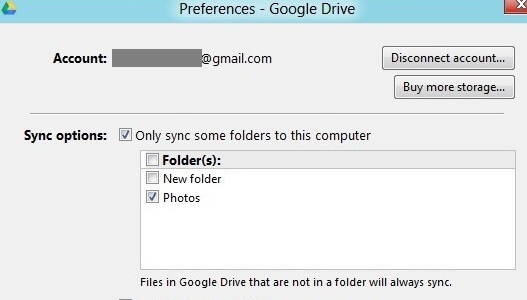
- Επίλεξε το ντοσιέ που θέλετε να συγχρονίσετε με το Λογαριασμός Google Drive.
- Κάντε κλικ στο Ισχύουν. Με αυτόν τον τρόπο, θα ανεβάζετε μόνο τα αρχεία που χρειάζεστε και δεν θα φράξετε το δίκτυο άσκοπα. Στην πραγματικότητα, η οργάνωση των αρχείων σας που πρέπει να μεταφορτωθεί μπορεί να είναι μια καλή πρακτική για τη διατήρηση του εύρους ζώνης κάθε φορά.
Η εξάσκηση των παραπάνω βημάτων θα πρέπει να είναι αρκετή για να βοηθήσετε τον υπολογιστή σας Windows 10 να διατηρήσει την επάρκεια και την ταχύτητά του, ανεξάρτητα από το ότι το Google Drive θα κάνει τη δουλειά του.
Στην πραγματικότητα, τα παραπάνω βήματα αφορούν περισσότερο στην εξομάλυνση του Google Drive για να ενεργούν με τρόπο που άλλες εφαρμογές δεν χρειάζεται να περιμένουν το εύρος ζώνης του Διαδικτύου και να επαναφέρουν ένα είδος παραγγελίας στον υπολογιστή σας.
Επίσης, ακολουθούν ορισμένα σχετικά θέματα για αναζήτηση.
- Έτσι μπορείτε να διορθώσετε το σφάλμα HTTP 403 στο Google Drive
- Επιδιόρθωση: Το Google Drive συνεχίζει να αποσυνδέεται στα Windows 10
- Πλήρης διόρθωση: Το Google Drive δεν μπορεί να συνδεθεί
- Πλήρης επιδιόρθωση: Το Google Drive δεν θα συγχρονιστεί στα Windows 10, 8.1, 7
 Εξακολουθείτε να αντιμετωπίζετε προβλήματα;Διορθώστε τα με αυτό το εργαλείο:
Εξακολουθείτε να αντιμετωπίζετε προβλήματα;Διορθώστε τα με αυτό το εργαλείο:
- Κάντε λήψη αυτού του εργαλείου επισκευής υπολογιστή βαθμολογήθηκε Μεγάλη στο TrustPilot.com (η λήψη ξεκινά από αυτήν τη σελίδα).
- Κάντε κλικ Εναρξη σάρωσης για να βρείτε ζητήματα των Windows που θα μπορούσαν να προκαλέσουν προβλήματα στον υπολογιστή.
- Κάντε κλικ Φτιάξ'τα όλα για την επίλυση προβλημάτων με τις κατοχυρωμένες τεχνολογίες (Αποκλειστική έκπτωση για τους αναγνώστες μας).
Το Restoro κατεβάστηκε από 0 αναγνώστες αυτόν τον μήνα.


